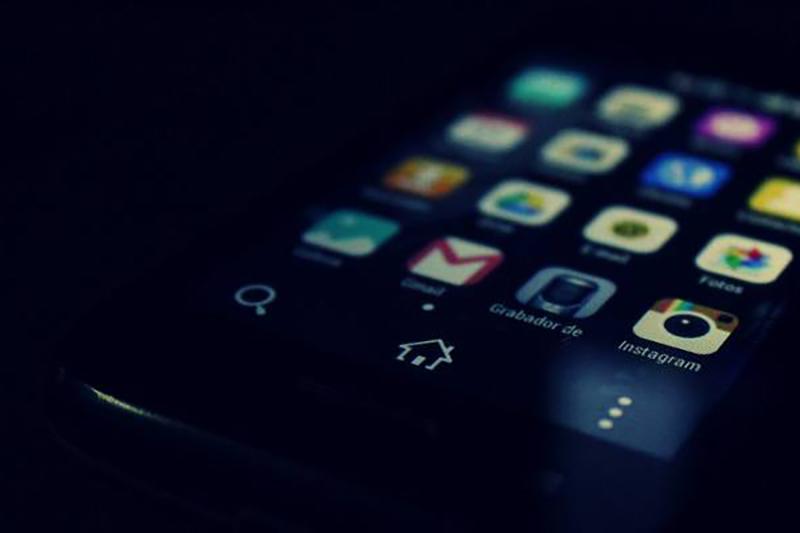
(圖片來源/Make Tech Easier)Android 手機最方便的就是各式各樣的客製化功能,用戶可以隨意打造自己的主頁面,另一個常用的功能就是創建各式各樣的捷徑,讓這些捷徑以 App 的型態或是 Widget 放在主頁面。以下提供幾個製作快速捷徑的方法,無論是網頁、App 頁面、書籤、檔案管理員都能辦得到。 (圖片來源/Make Tech Easier)
製作網站桌面捷徑 要將網站加到主頁面方法很簡單,如果是使用內建的 Chrome 瀏覽器,只需在該網站頁面點選右上角的「· · ·」圖標,然後再點選「加到主頁面」就能在主頁面上建立一個快捷應用。
而至於其他瀏覽器例如 Firefox 或是微軟的 Edge,也有類似的選項可以達道同樣效果(有可能名稱不同,例如 Firefox 是「添加頁面快捷」)。 (圖片來源/Make Tech Easier)
在主頁面創建書籤欄 Widget 工具 如果是使用內建的 Chrome 瀏覽器,可以直接在主頁面製作一個書籤 Widget 工具,方法為在主頁面任何一個空白處長按,接下來選擇「添加 Widget 工具」,向下找到「Chrome 書籤列」,然後就可以自行決定 Widget 的大小,越大則能容納越多書籤。 (圖片來源/Make Tech Easier)
在主頁面創建資料文件夾 想要直接在主頁面製作一個文件夾(直接連結到檔案管理員頁面),則可以使用「ES檔案瀏覽器」這個免費 App,方法直接框選想製作捷徑的檔案或資料夾,點選圖標後於選項中選擇「加到主頁面」即可。 (圖片來源/Make Tech Easier)
使用 Apex Launcher Android 平台提供許多方便好用的 Launcher,其中「Apex Launcher」就是一款能直接創建捷徑的啟動主題,安裝後只需在任何頁面長按螢幕,就能隨時隨地創建快速捷徑,既簡單又實用。
|